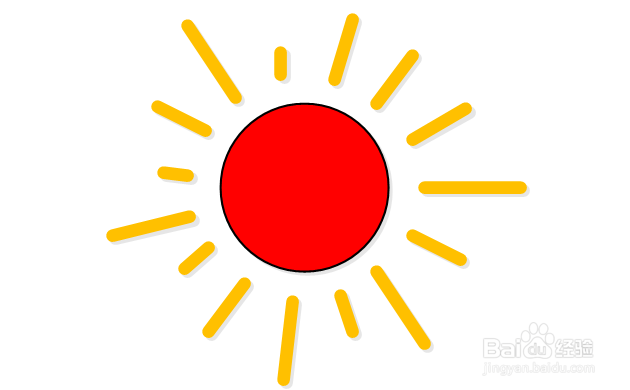1、首先,打开visio软件,新建一个“基本框图”工程文件,如图所示。
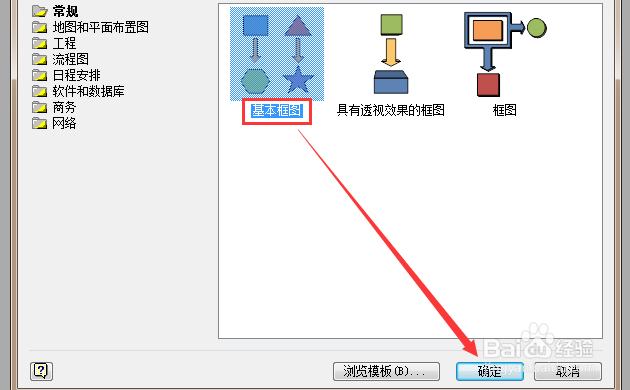
2、然后从左侧形状栏中将“圆形”拖入右侧编辑区域,如图所示。
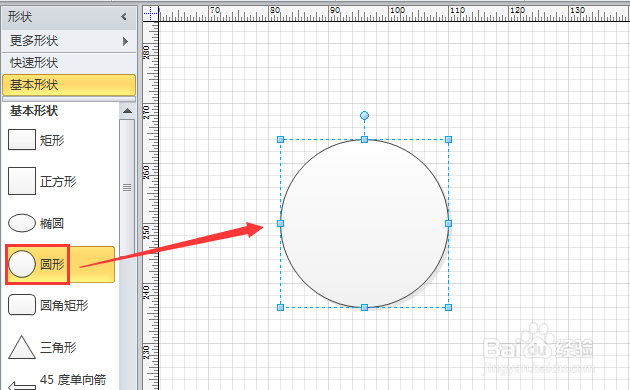
3、接着单击鼠标右键,选择“格式”-“线条”选项,修改其颜色及线条粗细程度到合适,如图所示。
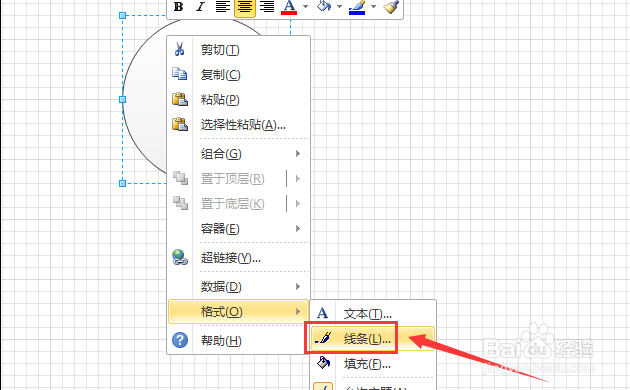
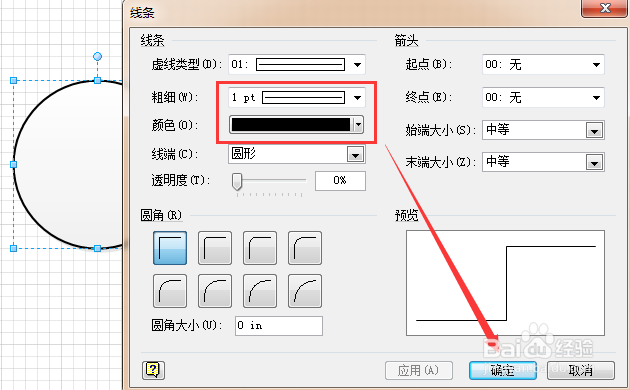
4、单击鼠标右键,选择“格式”-“填充”选项,修改其填充颜色及样式到合适,如图所示。
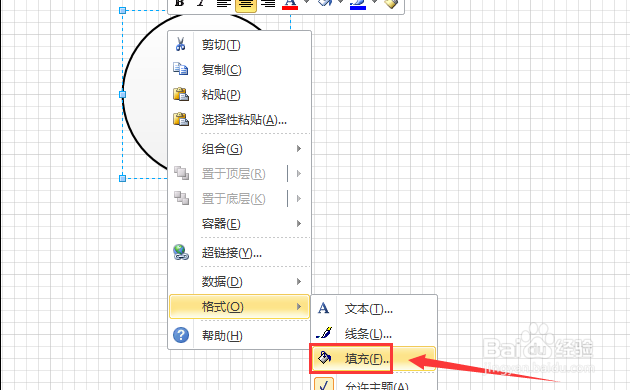
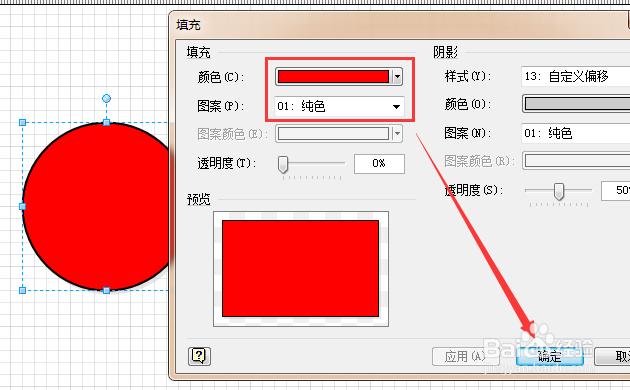
5、然后选择上方工具栏中的“折线图”工具,绘制出一条短线,如图所示。
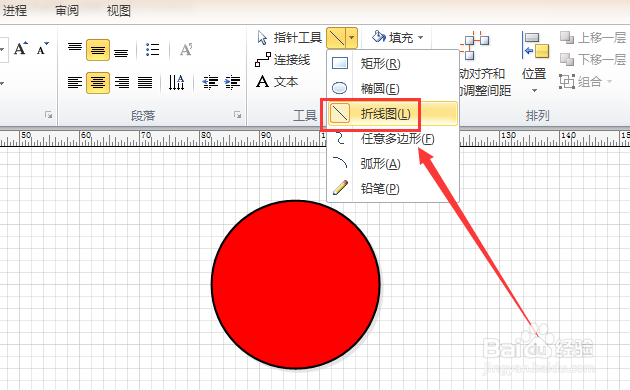
6、选中短线段,单击鼠标右键,选择“格式”-“线条”选项,修改其颜色及线条粗细程度到合适,如图所示。
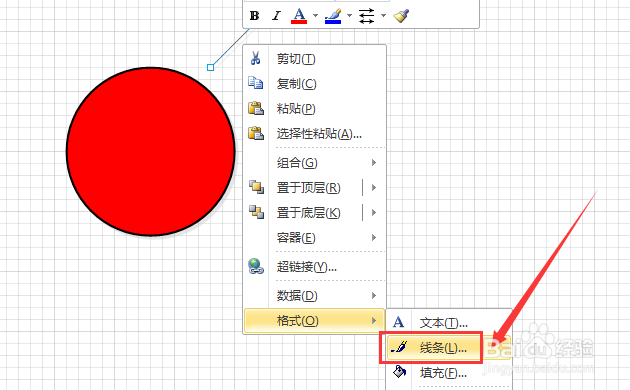
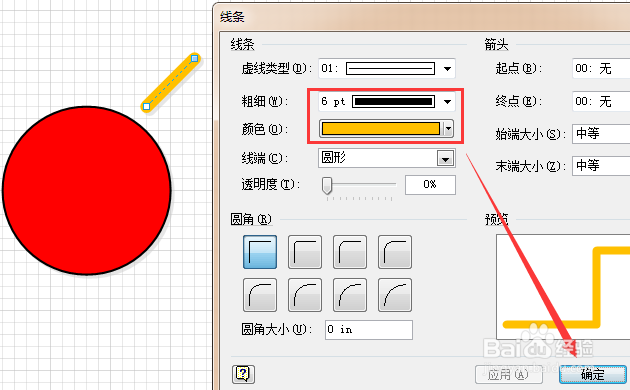
7、将黄色线段复制粘贴并调整至合适位置,如图所示,即可完成红太阳的绘制了。